Πώς να μετατρέψετε MPEG σε MP4: 5 κορυφαίοι μετατροπείς βίντεο για δοκιμή
Είστε έτοιμοι να παρουσιάσετε το ολοκληρωμένο έργο σας στο κοινό. Το μόνο που μένει να κάνετε είναι να το εξαγάγετε σε μορφή που λειτουργεί με τη συσκευή σας. Το MPEG είναι το δημοφιλές πρότυπο μορφής για τη συμπίεση βίντεο. Προσφέρονται υψηλές αναλογίες συμπίεσης χωρίς να μειώνεται αισθητά η ποιότητα του βίντεο. Για αυτό το πρότυπο, οι πιο συχνά χρησιμοποιούμενες επεκτάσεις αρχείων είναι .mpeg και .mp4. Οι κωδικοποιητές βίντεο MPEG-1 ή MPEG-2 χρησιμοποιούνται για τη συμπίεση βίντεο MPEG. Το πιο σύγχρονο πρότυπο MPEG-4, το οποίο είναι ένα από τα πιο ευρέως χρησιμοποιούμενα φορμά βίντεο για την αποθήκευση βίντεο σε υπολογιστές και κινητές συσκευές, χρησιμεύει ως βάση για το MP4. Σε αυτήν την ανάρτηση, θα μάθετε τους καλύτερους τρόπους με τους οποίους μπορείτε να δοκιμάσετε να στρίψετε MPEG σε MP4 σε επιτραπέζιους και κινητές συσκευές. Διαβάστε λοιπόν μέχρι το τέλος.
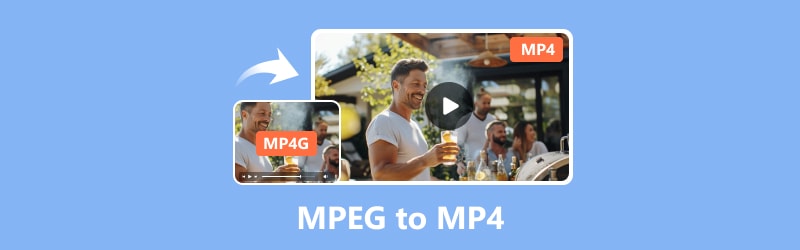
ΠΕΡΙΕΧΟΜΕΝΟ ΣΕΛΙΔΑΣ
Μέρος 1. Μετατροπή MPEG σε MP4 στην επιφάνεια εργασίας
Χρησιμοποιήστε το Vidmore Video Converter για να μετατρέψετε MPEG σε MP4
Ένας τρόπος για να αλλάξετε τη μορφή ενός βίντεο είναι χρησιμοποιώντας λογισμικό μετατροπής. Ο μετατροπέας Vidmore MPEG σε MP4 είναι διαθέσιμος για δωρεάν δοκιμή. Μετατροπέας βίντεο Vidmore έχει μια εύχρηστη διεπαφή και μια σειρά από αξιοσημείωτες δυνατότητες για να καλύψει διάφορες ανάγκες για μετατροπή βίντεο. Ως αποτέλεσμα, οι διαδικασίες μετατροπής των χρηστών γίνονται πιο απλές. Επίσης, φιλοξενεί μεγάλο αριθμό μορφών εισόδου και εξόδου. Περιλαμβάνονται δημοφιλείς, όπως MP4, AVI, MKV, MOV, M4V και άλλα.
Ένα αξιοσημείωτο πλεονέκτημα αυτού του εργαλείου είναι ο απρόσκοπτος χειρισμός μετατροπής βίντεο 4K UHD. Επιπλέον, μπορείτε εύκολα να δημιουργήσετε υδατογραφήματα, να εφαρμόσετε εφέ, να κόψετε, να περικόψετε, να συγχωνεύσετε και πολλά άλλα με αυτό. Αυτό το λογισμικό υπόσχεται έως και 50 φορές ταχύτερα ποσοστά μετατροπής. Διατηρεί την ποιότητα εξόδου εξαιρετική ταυτόχρονα. Επομένως, είναι μια καλή επιλογή για άτομα που αναζητούν ένα αξιόπιστο εργαλείο μετατροπής βίντεο. Δείτε πώς μπορείτε να μετατρέψετε MPEG σε MP4 χρησιμοποιώντας αυτό το λογισμικό:
Πλεονεκτήματα
- Προσφέρει πλούσιους πόρους που μπορείτε να χρησιμοποιήσετε για επεξεργασία ήχου και βίντεο.
- Υποστηρίζει πολλές μορφές ήχου και βίντεο.
- Υποστηρίζει ανάλυση έως και 4K UHD.
- Προσφέρει μετατροπή παρτίδων.
Μειονεκτήματα
- Δεν είναι δωρεάν και είναι διαθέσιμο για περιορισμένη δωρεάν δοκιμή.
Βήμα 1. Κατεβάστε και εγκαταστήστε το λογισμικό Μετατροπέας βίντεο Vidmore στον υπολογιστή σου.
Βήμα 2. Σύρετε τα αρχεία MPEG που θα μετατρέψετε στο εργαλείο ή κάντε κλικ στην καρτέλα Προσθήκη αρχείων. Μπορείτε επίσης να κάνετε κλικ στην ένδειξη συν στη μέση για να ανοίξετε τον τοπικό σας χώρο αποθήκευσης.
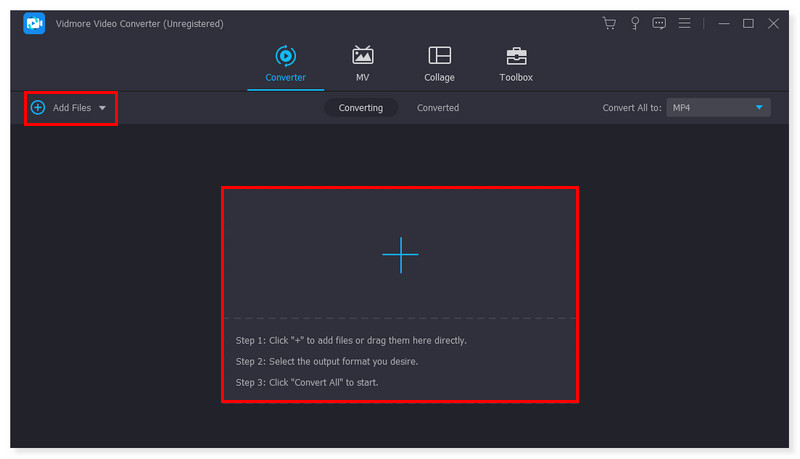
Βήμα 3. Μόλις προσθέσετε τα αρχεία, ορίστε τη μορφή εξόδου σε MP4. Κάντε κλικ στο αναπτυσσόμενο μενού δίπλα στο αρχείο. Υπάρχει επίσης μια επιλογή για να προσαρμόσετε κάθε προκαθορισμένη μορφή σύμφωνα με τις προτιμήσεις σας.
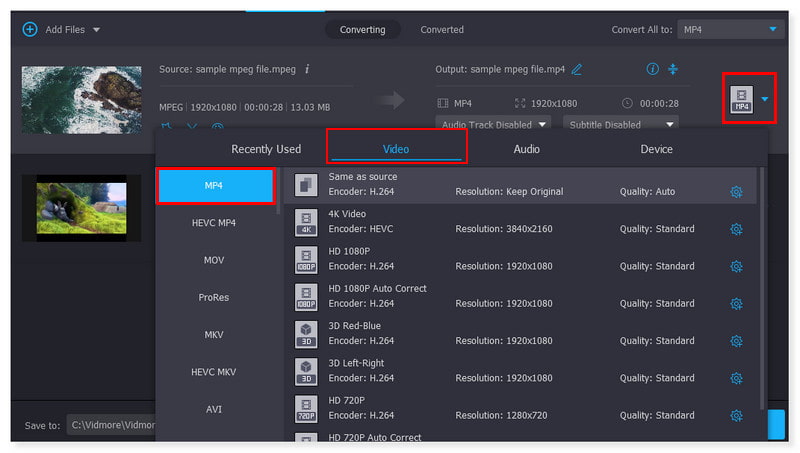
Βήμα 4. Μόλις ολοκληρώσετε την τροποποίηση του αρχείου, κάντε κλικ στο κουμπί Μετατροπή όλων για να ξεκινήσει η μετατροπή του. Αυτά είναι τα βασικά βήματα που μπορείτε να ακολουθήσετε για να μετατρέψετε MPEG σε MP4 στα Windows 10 χρησιμοποιώντας αυτό το εργαλείο.
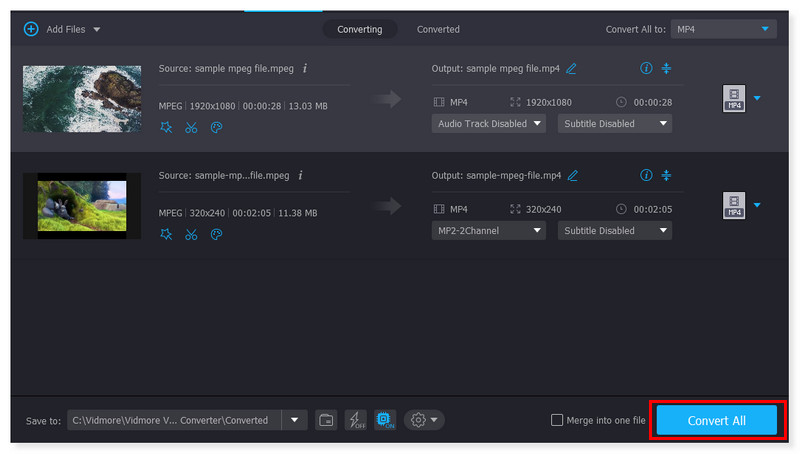
Αλλάξτε το MPEG σε MP4 χρησιμοποιώντας το Vidmore Free Video Converter Online
Εάν προτιμάτε έναν μετατροπέα στον οποίο μπορείτε να έχετε πρόσβαση μόνο μέσω Διαδικτύου, τότε το προτείνω ανεπιφύλακτα Vidmore Free Video Converter Online. Είναι ένα φιλικό προς τον χρήστη, δωρεάν εργαλείο ιστού 100% που είναι συμβατό με κοινές μορφές ήχου και βίντεο. Μπορεί να υποστηρίξει MP4, AVI, M4V, WebM, FLV, MOV, MP3 και άλλα. Είναι διαθέσιμο τόσο για Windows όσο και για macOS. Με αυτό το εργαλείο, μπορείτε να μετατρέψετε ταινίες σε 1080p HD, 720p HD και SD χωρίς να θυσιάσετε την ποιότητα σε κανένα από τα τρέχοντα προγράμματα περιήγησης. Η εγκατάσταση οποιουδήποτε λογισμικού τρίτων δεν είναι απαραίτητη και είστε ελεύθεροι να μετατρέψετε όσα βίντεο θέλετε. Το Vidmore δεν έχει περιορισμούς μεγέθους και δεν απαιτεί εγγραφή σε αντίθεση με άλλους ιστότοπους μετατροπέων. Όποτε χρειάζεται να μετατρέψετε αρχεία ήχου και βίντεο δωρεάν, αυτός ο δωρεάν μετατροπέας είναι μια τεράστια βοήθεια. Ακολουθούν τα βήματα για το πώς να μετατρέψετε MPEG σε MP4 online και δωρεάν:
Πλεονεκτήματα
- Προσφέρει απεριόριστη μετατροπή δωρεάν.
- Εύκολη πρόσβαση στο διαδίκτυο χωρίς να εγκαταστήσετε τίποτα.
- Προσφέρει και υποστηρίζει ένα ευρύ φάσμα μορφών αρχείων.
- Υποστηρίζει μετατροπή παρτίδας.
Μειονεκτήματα
- Έλλειψη υποστήριξης για επεξεργασία ήχου και βίντεο.
Βήμα 1. Μεταβείτε στον ιστότοπο του Vidmore Free Video Converter Online. Για έναν πρώτο χρήστη αυτού του εργαλείου, πρέπει πρώτα να πραγματοποιήσετε λήψη του Vidmore Launcher για πλήρη πρόσβαση σε αυτό.
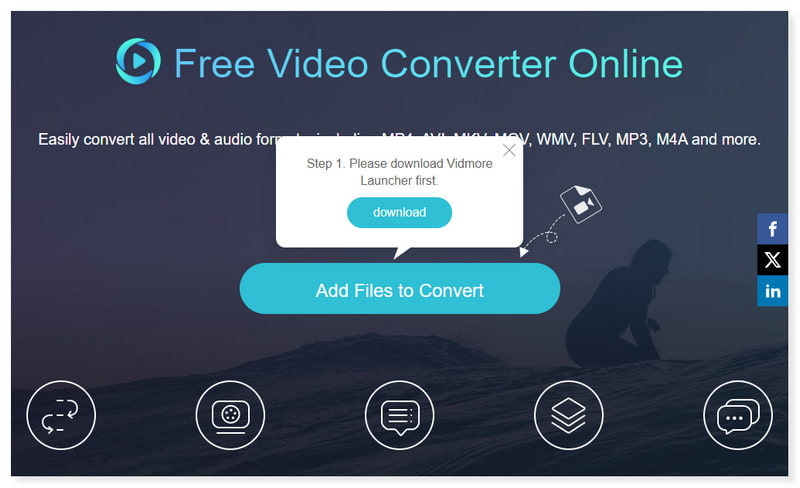
Βήμα 2. Κάντε κλικ στην Προσθήκη αρχείων για μετατροπή στο κέντρο της σελίδας για να ανοίξετε αρχεία. Επιλέξτε τα αρχεία MPEG που θέλετε να μετατρέψετε από τον τοπικό σας φάκελο και, στη συνέχεια, κάντε κλικ στο Άνοιγμα.
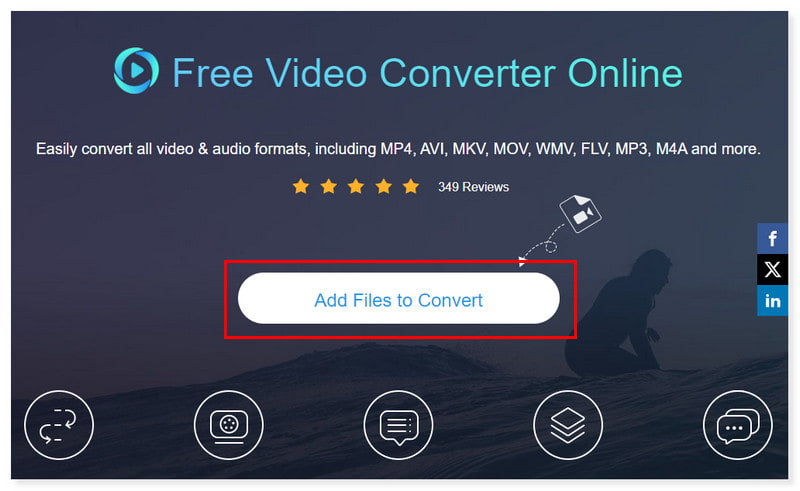
Βήμα 3. Αφού προσθέσετε το αρχείο, ορίστε τη μορφή εξόδου σε MP4. Μπορείτε να τροποποιήσετε τη ρύθμιση της μορφής εξόδου επιλέγοντας το εικονίδιο με το γρανάζι Ρυθμίσεις. Κάντε κλικ στο OK μόλις τελειώσετε.
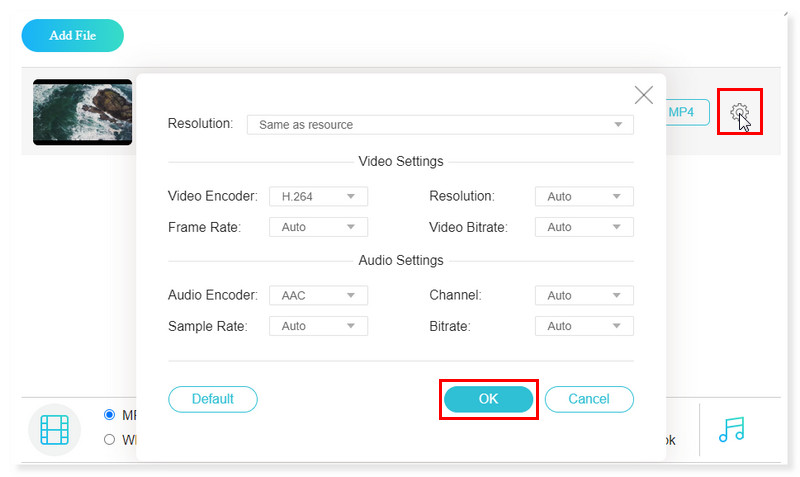
Βήμα 4. Ξεκινήστε τη μετατροπή του κάνοντας κλικ στο κουμπί Μετατροπή παρακάτω. Και τέλος! Αυτά είναι τα βασικά βήματα για τη μετατροπή ταινιών MPEG σε MP4 online με το Vidmore Free Converter Online.

Μετατροπή MPEG σε MP4 χρησιμοποιώντας το Adobe Premiere
Το Adobe Premiere Pro είναι ένα λογισμικό επεξεργασίας κυρίως βίντεο που αναπτύχθηκε από την Adobe Systems. Με τα άφθονα χαρακτηριστικά του, μπορεί εύκολα να μετατρέψει το MPEG σε MP4. Οι υπολογιστές με Windows και macOS μπορούν και οι δύο να εκτελούν Premiere Pro. Επιπλέον, μπορεί να εισάγει βίντεο, ήχο και γραφικά, ενώ τα αρχεία βίντεο MPEG που έχουν μετατραπεί πρόσφατα μπορούν να παραχθούν και να εξαχθούν στην κατάλληλη μορφή και μέσο για διανομή. Είναι δυνατή η επεξεργασία στατικών φωτογραφιών και βίντεο μαζί ενώ χρησιμοποιείτε το Premiere Pro για τη δημιουργία βίντεο. Δείτε πώς μπορείτε να μετατρέψετε MPEG σε MP4 χρησιμοποιώντας το Premiere Pro ακολουθώντας τα παρακάτω βήματα:
Πλεονεκτήματα
- Το Premiere προσφέρει μετατροπή βίντεο υψηλής ποιότητας για να εξασφαλίσει ελάχιστη έως καθόλου απώλεια ποιότητας κατά τη διαδικασία μετατροπής αρχείων MPEG σε MP4.
- Επιτρέπει στους χρήστες να εξατομικεύουν διάφορες ρυθμίσεις, όπως το bitrate, την ανάλυση και τον ρυθμό καρέ, βελτιστοποιώντας τις εξόδους MP4 σύμφωνα με τις προτιμήσεις τους.
- Προσφέρει δυνατότητες επεξεργασίας βίντεο πριν από τη μετατροπή των αρχείων σε MP4, επιτρέποντας στους χρήστες να τροποποιήσουν πρώτα το βίντεό τους.
Μειονεκτήματα
- Αυτό το εργαλείο δεν είναι δωρεάν και έχει μια απότομη καμπύλη εκμάθησης που μπορεί να είναι συντριπτική για τους πρακτικούς χρήστες.
Βήμα 1. Εκκινήστε το Adobe Premiere στον υπολογιστή σας. Στη συνέχεια, επιλέξτε την καρτέλα Αρχείο και επιλέξτε Νέο για να ανεβάσετε ένα αρχείο βίντεο MPEG.
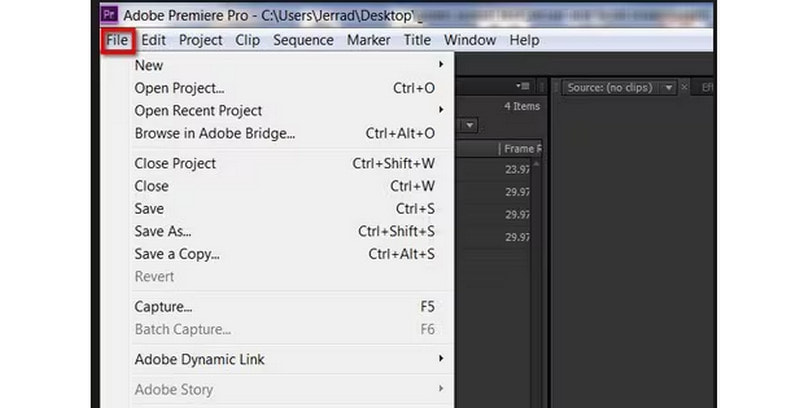
Βήμα 2. Μόλις τελειώσετε, κάντε ξανά κλικ στην καρτέλα Αρχείο και επιλέξτε Εξαγωγή. Επιλέξτε Πολυμέσα στις νέες αναπτυσσόμενες επιλογές που θα εμφανιστούν.
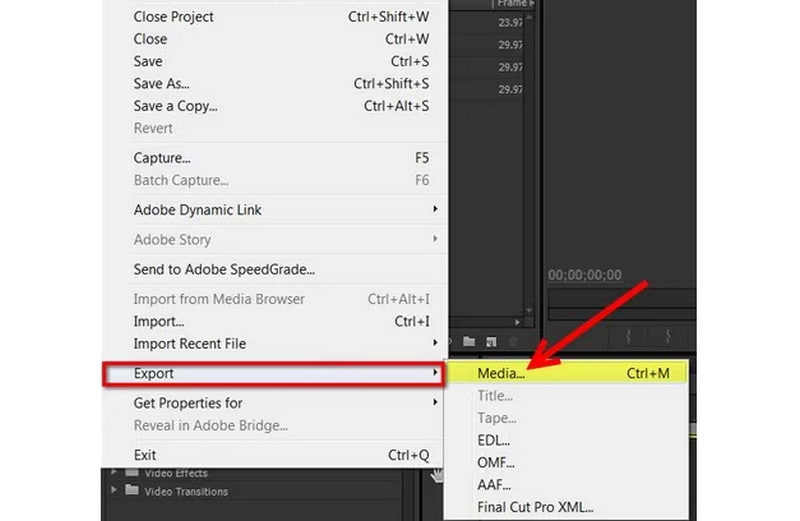
Βήμα 3. Στο παράθυρο διαλόγου, τροποποιήστε τις Ρυθμίσεις εξαγωγής του μεταφορτωμένου αρχείου σας. Κάντε κλικ στην καρτέλα Μορφοποίηση και ορίστε την σε MP4. Μόλις τελειώσετε, κάντε κλικ στην επιλογή Αποθήκευση και εξαγωγή του αρχείου σας. Και τέλος! Αυτά είναι τα βήματα που μπορείτε να ακολουθήσετε για να μετατρέψετε MPEG σε MP4 σε Mac.
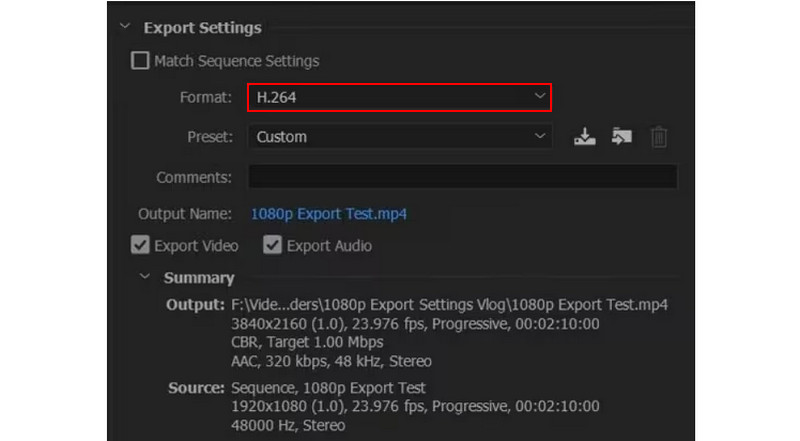
Μετατρέψτε το MPEG σε MP4 σε VLC
Ένα δωρεάν πρόγραμμα αναπαραγωγής πολυμέσων ανοιχτού κώδικα που αναπτύχθηκε από το VideoLAN, VLC Media Player είναι γνωστό για την ευελιξία του, καθώς μπορεί να παίξει σχεδόν οποιοδήποτε είδος αρχείου βίντεο. Ίσως να μην γνωρίζετε, ωστόσο, ότι το VLC μπορεί επίσης να μετατρέψει τα αρχεία βίντεο MPEG σε πιο ευρέως υποστηριζόμενες μορφές αρχείων, όπως το MP4. Έτσι, μπορείτε να τα παρακολουθήσετε σε συσκευές όπως το iPhone σας που δεν έχουν ιδιαίτερη σημασία για τις μορφές αρχείων που μπορούν να υποστηρίξουν. Το VLC είναι συμβατό με όλους τους κύριους τύπους αρχείων, συμπεριλαμβανομένων των MP4, MPEG, AVI, MOV και άλλων. Ο κωδικοποιητής αρχείου προορισμού, ο ρυθμός καρέ και άλλα χαρακτηριστικά μπορούν να επιλεγούν στις σύνθετες ρυθμίσεις. Ελέγξτε τα παρακάτω βήματα για να μετατρέψετε MPEG σε MP4 σε VLC:
Πλεονεκτήματα
- Το VLC είναι ένα δωρεάν και ανοιχτού κώδικα πρόγραμμα για όλους τους τύπους χρηστών.
- Επιτρέπει την προσαρμογή των προφίλ μετατροπής.
- Προσφέρει μια προεπισκόπηση της εξόδου κατά τη μετατροπή.
Μειονεκτήματα
- Δεν διαθέτει δυνατότητες επεξεργασίας βίντεο.
Βήμα 1. Εκκινήστε το λογισμικό VLC στον υπολογιστή σας. Κάντε κλικ στην καρτέλα Πολυμέσα και επιλέξτε Μετατροπή/Αποθήκευση στις αναπτυσσόμενες επιλογές για να ανεβάσετε το αρχείο βίντεο MPEG.
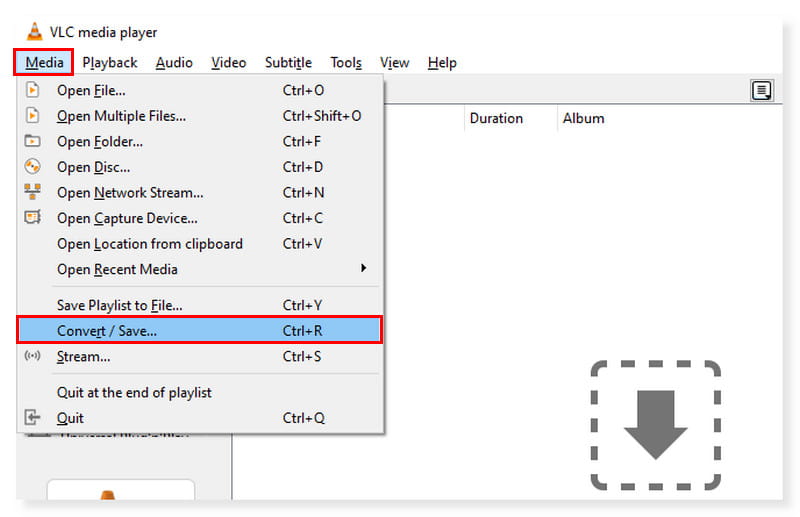
Βήμα 2. Στο νέο παράθυρο διαλόγου, κάντε κλικ στην καρτέλα Προσθήκη και επιλέξτε τα αρχεία που θα διακωδικοποιήσετε. Μετά από αυτό, κάντε κλικ στο αναπτυσσόμενο κουμπί Μετατροπή/Αποθήκευση και επιλέξτε Μετατροπή.
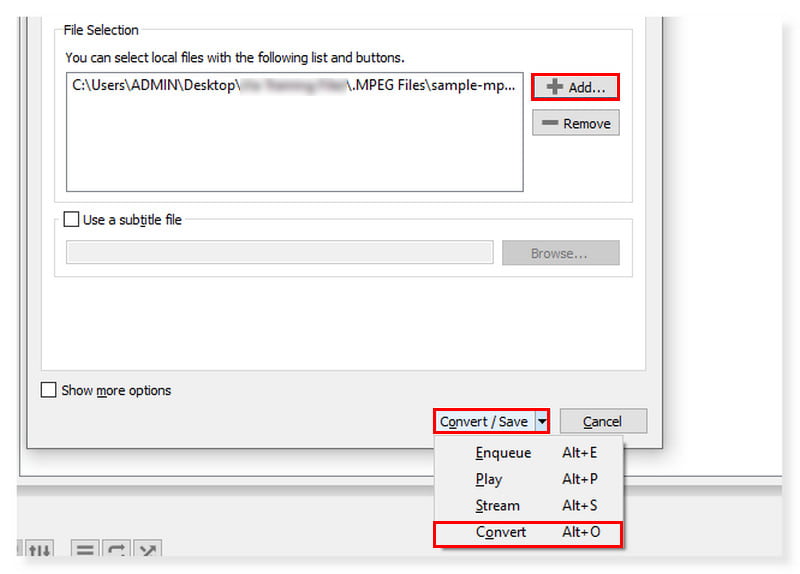
Βήμα 3. Μετά από αυτό, θα εμφανιστεί ένα άλλο παράθυρο διαλόγου. Ρυθμίστε τη μορφή εξόδου σε MP4 και επιλέξτε το αρχείο Προορισμού για το νέο σας αρχείο που μετατράπηκε. Μόλις τελειώσετε, κάντε κλικ στο Έναρξη.
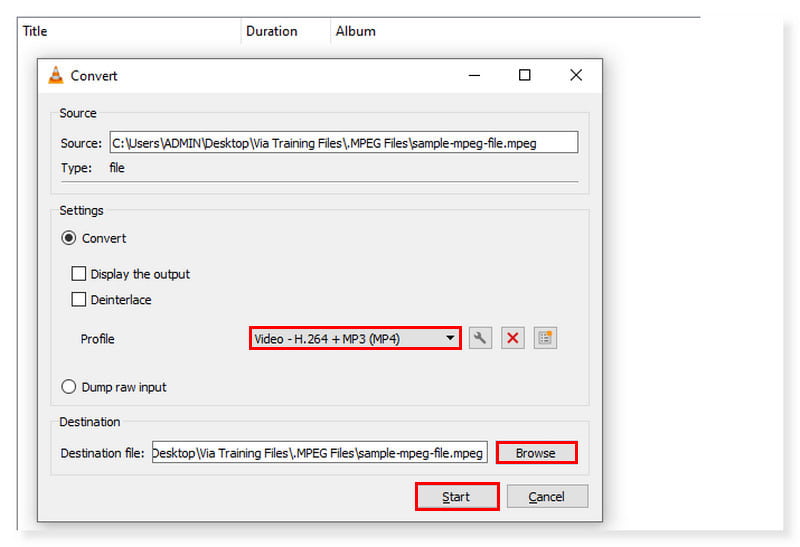
Μέρος 2. Μετατρέψτε το MPEG σε MP4 σε iPhone και Android
Ας υποθέσουμε ότι ψάχνετε για μια εφαρμογή που μπορείτε να χρησιμοποιήσετε στην κινητή συσκευή σας, τότε εδώ είναι το Video Converter, Compressor. Είναι το πιο γρήγορο συμπιεστής βίντεο και μετατροπέας διαθέσιμος τόσο για Android όσο και για iOS. Υποστηρίζει σχεδόν όλες τις μορφές βίντεο, συμπεριλαμβανομένων των FLV, MTS, MPEG, MPG, WMV, M4V, MP4 και άλλων. Αυτή η εφαρμογή επιτρέπει τη μετατροπή, συμπίεση και συνδυασμό αρχείων ήχου και βίντεο. Η ανάλυση, ο ρυθμός μετάδοσης bit και το βίντεο ενός αρχείου βίντεο μπορούν όλα να αλλάξουν στις ρυθμίσεις. Μπορεί επίσης να αλλάξει το μέγεθος ενός βίντεο διατηρώντας την αρχική του ποιότητα. Τα αρχεία βίντεο μπορούν επίσης να μετατραπούν σε μορφές ήχου, όπως WAV, MP3, AAC, AC3, OGG και M4A. Ακολουθήστε τα παρακάτω βήματα για τον τρόπο μετατροπής MPEG σε MP4 στο Android:
Πλεονεκτήματα
- Υποστηρίζει ανάλυση 4K.
- Υποστηρίζει συμπίεση βίντεο και ήχου.
- Εύκολο στη χρήση διεπαφή.
Μειονεκτήματα
- Τόνοι διαφημίσεων στη διεπαφή.
Βήμα 1. Πρώτα, αφού κατεβάσετε την εφαρμογή, ξεκινήστε την στο smartphone σας. Κάντε κλικ στην επιλογή Μετατροπή ή Συμπίεση στη διεπαφή για να ανεβάσετε το αρχείο MPEG που θέλετε να μετακωδικοποιήσετε.
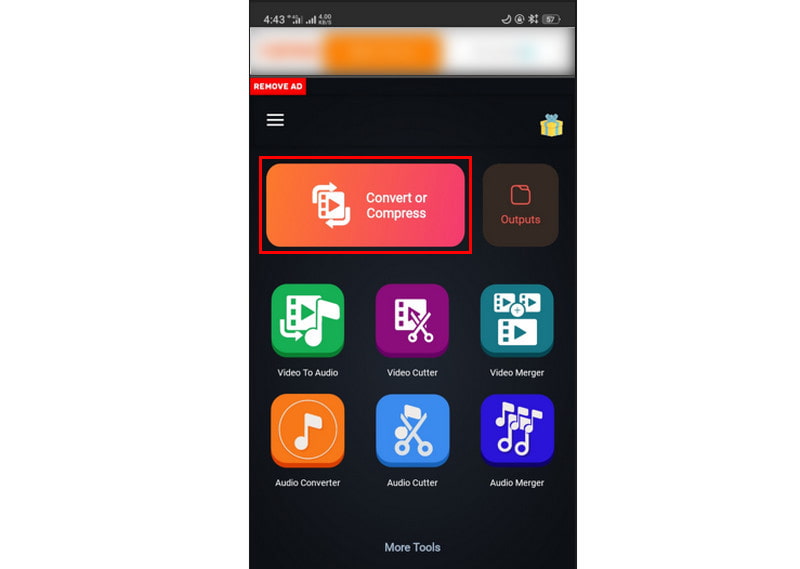
Βήμα 2. Μόλις τελειώσετε, μπορείτε να τροποποιήσετε τις Ρυθμίσεις σύμφωνα με αυτό που προτιμάτε. Στη συνέχεια, ορίστε τη μορφή εξόδου σε MP4.
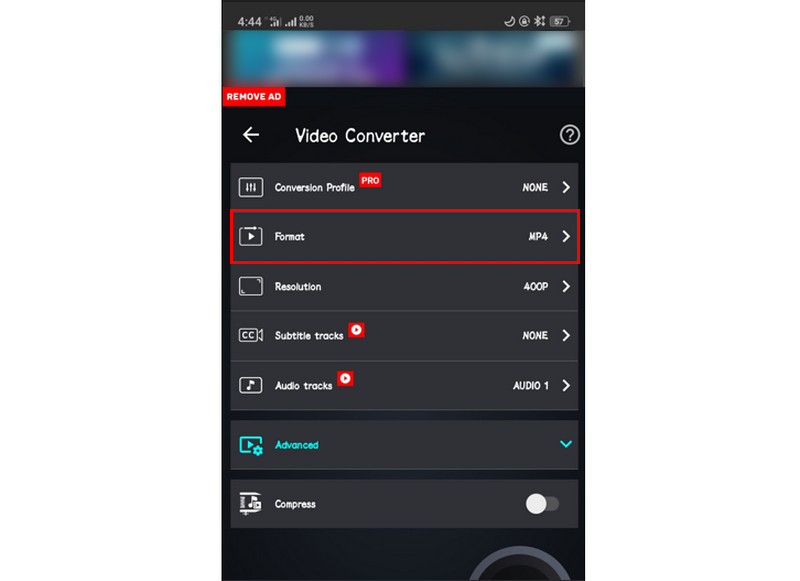
Βήμα 3. Μετά από αυτό, μπορείτε τώρα να διακωδικοποιήσετε το αρχείο βίντεο. Κάντε κλικ στο κουμπί Μετατροπή παρακάτω για να ξεκινήσει η διαδικασία και περιμένετε να ολοκληρωθεί. Μπορείτε επίσης να χρησιμοποιήσετε αυτόν τον οδηγό για να μετατρέψετε MPEG σε MP4 σε iPhone χρησιμοποιώντας αυτήν την εφαρμογή.
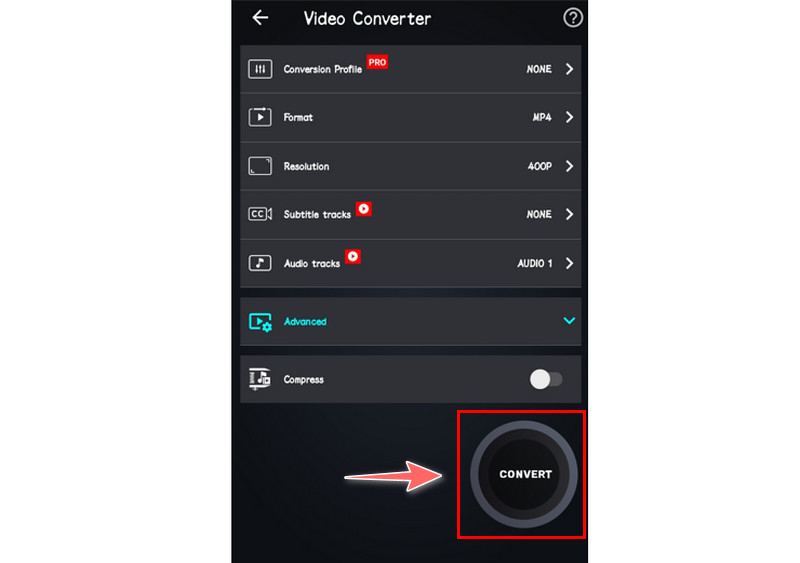
Μέρος 3. Συχνές ερωτήσεις σχετικά με το MPEG σε MP4
Είναι το MPEG ίδιο με το MP4;
Τα ονόματα "MP4" και "MPEG-4" δεν έχουν τις ίδιες ερμηνείες, παρόλο που το MPEG-4 είναι το πλήρες όνομα του προτύπου MP4. Το πρότυπο για την κωδικοποίηση περιεχομένου βίντεο σε αρχεία MP4 είναι το MPEG-4 και το MP4 είναι η μορφή αρχείου ψηφιακού κοντέινερ. Το πρότυπο MPEG-4 χρησιμοποιείται για την κωδικοποίηση του υλικού βίντεο που περιέχεται σε αρχεία MP4.
Μπορώ να μετατρέψω MPEG σε MP4 FFmpeg;
Απολύτως ναι. Το FFmpeg είναι ένα πολύ γνωστό εργαλείο γραμμής εντολών για εγγραφή, διακωδικοποίηση και ροή ήχου και βίντεο. Μπορεί επίσης να χρησιμοποιηθεί για τη μετατροπή αρχείων MPEG σε αρχεία MP4. Ωστόσο, όσοι επιθυμούν να μετατρέψουν MPG σε MP4 θα διαπιστώσουν ότι η μέθοδος της γραμμής εντολών είναι κάπως πιο δύσκολη. Η σωστή εισαγωγή μιας νέας εντολής στη διαδικασία θα διαρκέσει περισσότερο εάν υπάρχει σφάλμα εντολής. Οι αρχάριοι θα πρέπει οπωσδήποτε να αποφεύγουν τη χρήση ενός τόσο χρονοβόρου εργαλείου.
Πώς να μετατρέψετε MPEG σε MP4 στο HandBrake;
Βήμα 1. Επιλέξτε την καρτέλα Βίντεο και ορίστε τα εξής στις ρυθμίσεις: Ο Κωδικοποιητής βίντεο θα πρέπει να οριστεί σε H. 264 (x264). Ο ρυθμός καρέ πρέπει να είναι 30 fps ή λιγότερο.
Βήμα 2. Μετά από αυτό, επιλέξτε το μενού Εργαλεία και επιλέξτε Προτιμήσεις.
Βήμα 3. Κάντε κλικ στο Output Files και βεβαιωθείτε ότι είναι επιλεγμένο το Always Use MP4.
συμπέρασμα
Μόλις φτάσετε σε αυτό το μέρος, γνωρίζετε ήδη τους τρόπους με τους οποίους μπορείτε να προσπαθήσετε να αλλάξετε MPEG σε MP4. Διαβάζοντας αυτό, σας δίνει πρόσθετες επιλογές για να επιλέξετε τον ιδανικό μετατροπέα. Από όλους αυτούς τους μετατροπείς, ο Μετατροπέας βίντεο Vidmore είναι το πιο αξιοσημείωτο. Εκτός από πολλές υποστηριζόμενες μορφές, έχει πολλές δυνατότητες επεξεργασίας. Είναι επίσης μια καλή επιλογή αν ψάχνετε για έναν απλό στη χρήση και αποτελεσματικό μετατροπέα. Κατεβάστε το τώρα για να χρησιμοποιήσετε όλες τις δυνατότητες του.


